
КАТЕГОРИИ:
Архитектура-(3434)Астрономия-(809)Биология-(7483)Биотехнологии-(1457)Военное дело-(14632)Высокие технологии-(1363)География-(913)Геология-(1438)Государство-(451)Демография-(1065)Дом-(47672)Журналистика и СМИ-(912)Изобретательство-(14524)Иностранные языки-(4268)Информатика-(17799)Искусство-(1338)История-(13644)Компьютеры-(11121)Косметика-(55)Кулинария-(373)Культура-(8427)Лингвистика-(374)Литература-(1642)Маркетинг-(23702)Математика-(16968)Машиностроение-(1700)Медицина-(12668)Менеджмент-(24684)Механика-(15423)Науковедение-(506)Образование-(11852)Охрана труда-(3308)Педагогика-(5571)Полиграфия-(1312)Политика-(7869)Право-(5454)Приборостроение-(1369)Программирование-(2801)Производство-(97182)Промышленность-(8706)Психология-(18388)Религия-(3217)Связь-(10668)Сельское хозяйство-(299)Социология-(6455)Спорт-(42831)Строительство-(4793)Торговля-(5050)Транспорт-(2929)Туризм-(1568)Физика-(3942)Философия-(17015)Финансы-(26596)Химия-(22929)Экология-(12095)Экономика-(9961)Электроника-(8441)Электротехника-(4623)Энергетика-(12629)Юриспруденция-(1492)Ядерная техника-(1748)
Создание и внедрение подчиненной формы
Создание списка.
 4.1 В режиме Конструктора выберите элемент управления Список и растяните окошко в области данных
4.1 В режиме Конструктора выберите элемент управления Список и растяните окошко в области данных
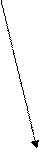 |

 4.2 В появившемся окне устанавливите параметр – Поиск записи в форме на основе значения, которое содержит поле со списком.
4.2 В появившемся окне устанавливите параметр – Поиск записи в форме на основе значения, которое содержит поле со списком.

4.3 Выберите доступные поля: фамилия, имя, отчество, дата рождения
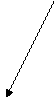

В итоге получится следующая Форма:

5. Создание кнопок для добавления новой записи, удаления записи, перехода на предыдущую запись и на следующую.
5.1 Для этого выберите элемент управления Кнопка и перенести кнопку в область данных формы.
5.2 Затем выберите Категорию
(Переходы по записям или Обработка записей) и Действие.
 | 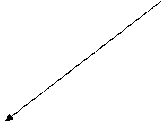 | ||

6.1 Создание подчиненной формы. В таблицу Предприятия добавьте поле Информация о предприятии, тип данных – Поле объекта OLE. В это поле можно внести фотографии, полную информацию о предприятии и т.д. Затем создайте форму о таблице Предприятия, назвав ее Подчиненная форма_Предприятия.

6.2 Внедрение Подчиненной формы_Предприятия в форму Жители.
6.2.1 Выберите элемент управления Подчиненная форма и растяните белое окошко в области данных формы. Появится окно Мастера подчиненных форм.
6.2.2 Выберите данные из Подчиненной формы_ Предприятия.
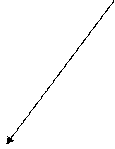

6.2.3 Выбрать Самостоятельное определение связей и указать нужные поля для связи: поле место работы из таблицы Жители и поле Код из таблицы Предприятия

6.2.4 Нажимаем на кнопки Далее и Готово, и подчиненная форма внедрилась в основную форму.
6.2.5 Теперь у Подчиненной формы можно убрать заголовок формы, поле Код, кнопки перехода, полосы прокрутки и заблокировать доступ к удалению и изменению данных. Эти действия можно выполнить в Свойствах формы по нажатию на правую кнопку мыши в левом верхнем углу Подчиненной формы.
|
|
Дата добавления: 2014-10-23; Просмотров: 488; Нарушение авторских прав?; Мы поможем в написании вашей работы!